Технички преглед наредне верзије оперативног система Виндовс, који се сада званично зове Виндовс 10, сада се може преузети придруживањем Виндовс Инсидер програму. Виндовс 10 Тецхницал Превиев је намењен ентузијастима и корисницима који желе да испробају најновију верзију оперативног система Виндовс и помогну Мицрософту да формира следећу верзију оперативног система Виндовс.
Корисници који желе да искусе Виндовс 10 могу да пређу на страницу програма Виндовс Инсидер (линк наведен на крају овог чланка) и да преузму ИСО преглед Виндовс 10.
Минимални системски захтеви за покретање оперативног система Виндовс 10 су исти као и Виндовс 8 и Виндовс 7, што значи да можете инсталирати Виндовс 10 на рачунар са оперативним системом Виндовс 8 или Виндовс 7 без проблема. Међутим, ако сте корисник оперативног система Виндовс 7, проверите да ли процесор вашег рачунара подржава ПАЕ, НКС и, ССЕ2.

Имајте на уму да у неким случајевима хардвер рачунара може да подржава технологију виртуелизације, али није омогућен у БИОС-у. Ако ваш рачунар подржава технологију виртуелизације, промените одговарајуће поставке у БИОС-у на исти начин. Често се поставка за укључивање технологије виртуелизације налази под напредним БИОС функцијама или хардверским поставкама.
Ако користите Виндовс 7, најлакши начин да проверите да ли ваш рачунар подржава Виндовс 10, покреће помоћника за надоградњу оперативног система Виндовс 8 / 8.1 на рачунару. Помоћник за надоградњу ће скенирати ваш рачунар и обавестити вас да ли хардвер вашег рачунара задовољава минималне системске захтеве оперативног система Виндовс 8. Будући да су хардверски захтеви оперативног система Виндовс 10 исти као и Виндовс 8, коришћење Упграде Ассистант звучи као добра идеја.
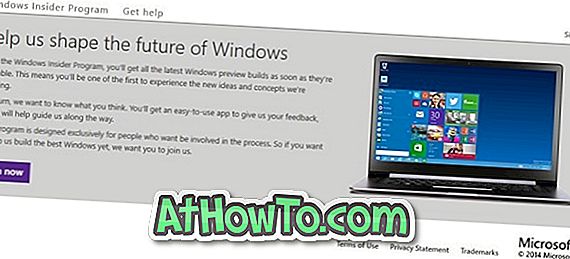
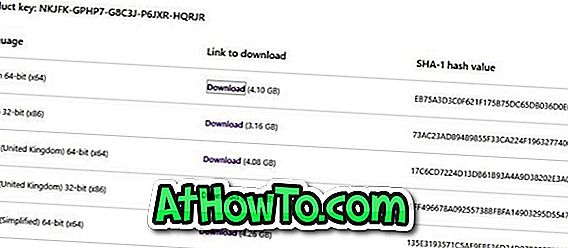
Посетите следећу страницу да бисте се укључили у Инсидер програм и почели да преузимате Виндовс 10 превиев буилд. Кликните на дугме Придружи се сада, пријавите се на Мицрософт налог да бисте се придружили инсајдер програму. Затим кликните на “Инсталл Тецхницал Превиев буттон” да бисте посетили страницу за преузимање Виндовс 10.
Страница програма Виндовс Инсидер













